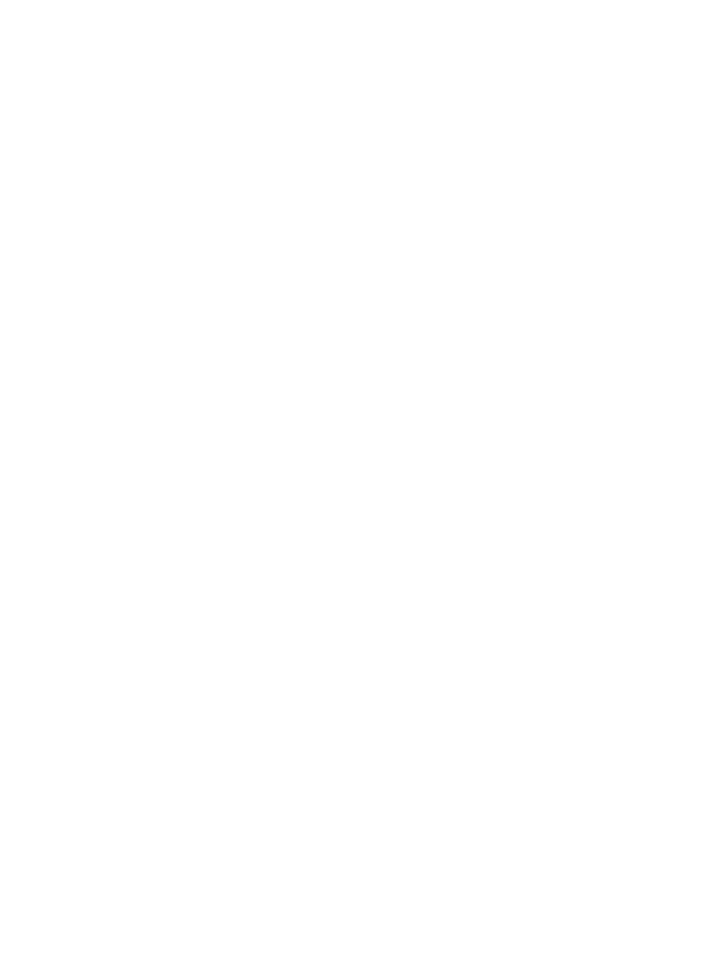
Deinstalacja i ponowna instalacja oprogramowania
W przypadku niekompletnej instalacji lub gdy kabel USB został podłączony przed pojawieniem się
komunikatu instalatora oprogramowania, może zajść konieczność odinstalowania i ponownego
zainstalowania oprogramowania. Nie wystarczy usunąć plików aplikacji urządzenia z komputera.
Upewnij się, że pliki zostały usunięte poprawnie za pomocą narzędzia dezinstalacji
oprogramowania, dostarczonego razem z urządzeniem.
Istnieją trzy metody odinstalowania oprogramowania z komputera z Windows i jedna z komputera
Macintosh.
Dezinstalacja w przypadku komputera z systemem Windows, sposób 1
1. Odłącz urządzenie od komputera. Nie należy podłączać urządzenia do komputera do
zakończenia ponownej instalacji oprogramowania.
2. Na pasku zadań systemu Windows kliknij przycisk Start, wybierz Programy lub Wszystkie
programy, wybierz nazwę urządzenia, a następnie Odinstaluj.
3. Postępuj zgodnie z instrukcjami wyświetlanymi na ekranie.
Deinstalacja i ponowna instalacja oprogramowania
223
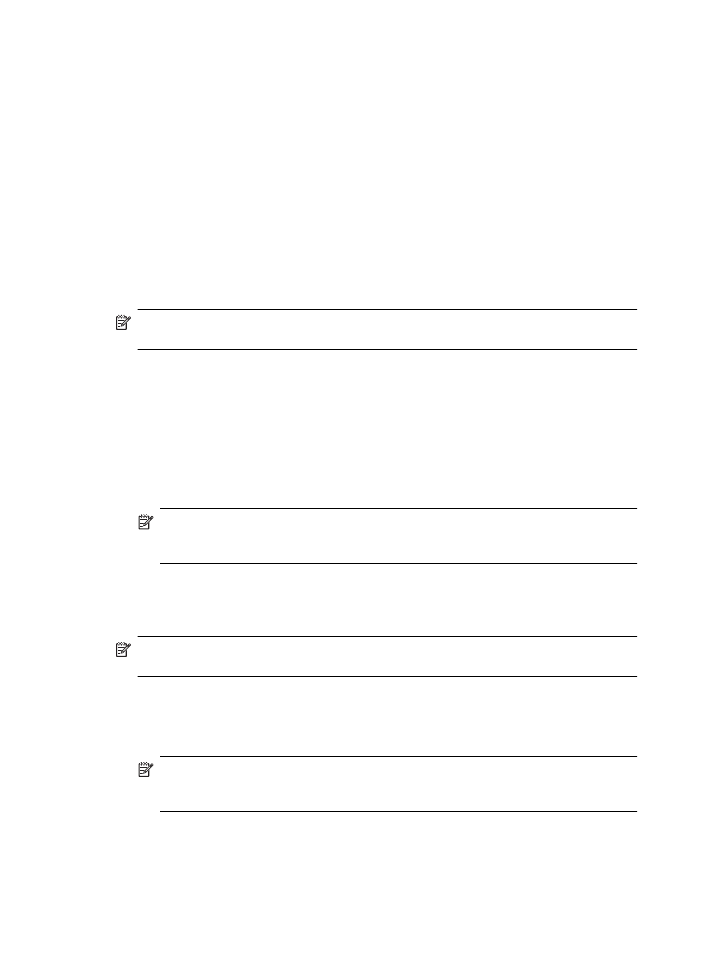
4. Po wyświetleniu zapytania, czy chcesz usunąć udostępnione pliki, kliknij Nie.
W przypadku usunięcia tych plików korzystające z nich programy mogłyby nie działać
prawidłowo.
5. Uruchom ponownie komputer.
6. Aby ponownie zainstalować oprogramowanie, włóż dysk CD z oprogramowaniem HP do napędu
CD komputera i wykonaj instrukcje wyświetlane na ekranie.
7. Podłącz urządzenie do komputera na żądanie oprogramowania.
8. Naciśnij przycisk Zasilanie, aby włączyć urządzenie.
Po podłączeniu urządzenia i włączeniu zasilania trzeba czasem odczekać kilka minut na
zakończenie działania mechanizmu Plug and Play.
9. Postępuj zgodnie z instrukcjami wyświetlanymi na ekranie.
Po zakończeniu instalacji oprogramowania na pasku zadań systemu Windows pojawi się ikona
HP Digital Imaging Monitor.
Dezinstalacja w przypadku komputera z systemem Windows, sposób 2
Uwaga Z tej metody należy korzystać, jeżeli ikona Odinstaluj nie jest dostępna w menu Start
systemu Windows.
1. Na pasku zadań systemu Windows kliknij przycisk Start, wybierz polecenie Ustawienia, Panel
sterowania, a następnie kliknij ikonę Dodaj/usuń programy.
-lub-
Kliknij przycisk Start, kliknij polecenie Panel sterowania, a następnie kliknij dwukrotnie ikonę
Programy i funkcje.
2. Wybierz nazwę urządzenia, a następnie kliknij Zmień/usuń lub Odinstaluj/zmień.
Postępuj zgodnie z instrukcjami wyświetlanymi na ekranie.
3. Odłącz urządzenie od komputera.
4. Uruchom ponownie komputer.
Uwaga Należy pamiętać o odłączeniu urządzenia przed ponownym uruchomieniem
komputera. Nie należy podłączać urządzenia do komputera do zakończenia ponownej
instalacji oprogramowania.
5. Włóż dysk CD z oprogramowaniem HP do napędu CD komputera i uruchom program Setup.
6. Postępuj zgodnie z instrukcjami wyświetlanymi na ekranie.
Dezinstalacja w przypadku komputera z systemem Windows, sposób 3
Uwaga Z tej metody należy korzystać, jeżeli ikona Odinstaluj nie jest dostępna w menu Start
systemu Windows.
1. Włóż dysk CD z oprogramowaniem HP do napędu CD komputera i uruchom program Setup.
2. Odłącz urządzenie od komputera.
3. Wybierz Odinstaluj i postępuj zgodnie ze wskazówkami wyświetlanymi na ekranie.
4. Uruchom ponownie komputer.
Uwaga Należy pamiętać o odłączeniu urządzenia przed ponownym uruchomieniem
komputera. Nie należy podłączać urządzenia do komputera do zakończenia ponownej
instalacji oprogramowania.
5. Uruchom ponownie program Setup dla urządzenia.
6. Wybierz opcję Instalowanie.
7. Postępuj zgodnie z instrukcjami wyświetlanymi na ekranie.
Załącznik D
224
Konfiguracja sieci (tylko w niektórych modelach)
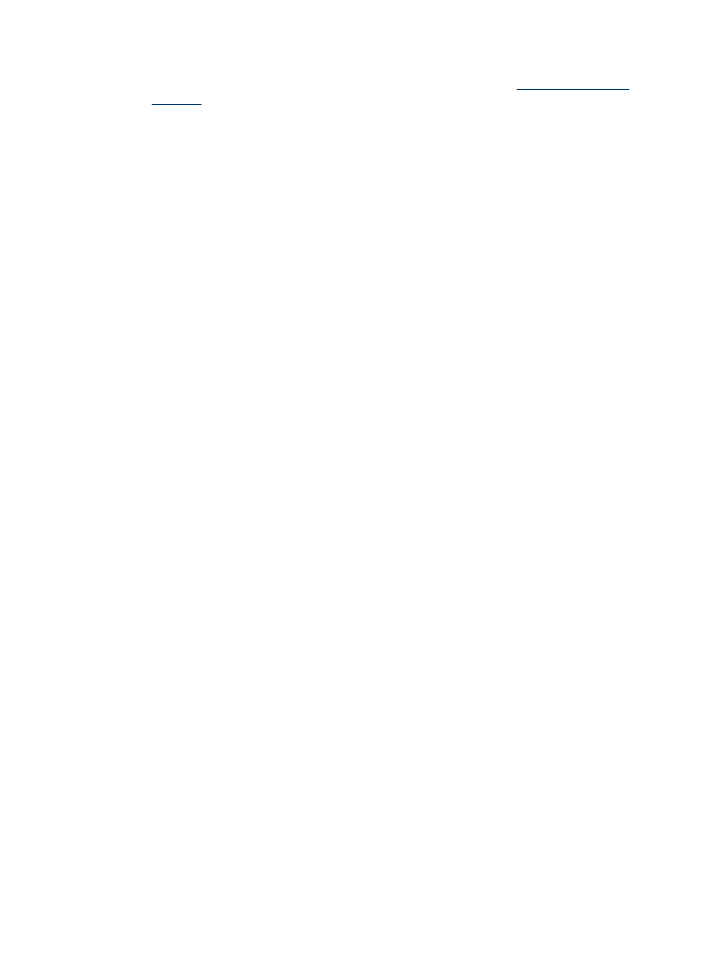
Dezinstalacja w przypadku komputera z systemem Macintosh, sposób 1
1. Uruchom program HP Utility. Szczegółowe instrukcje są dostępne w
Otwieranie programu
HP Utility
.
2. Kliknij ikonę Aplikacja na pasku narzędzi.
3. Kliknij dwukrotnie HP Uninstaller (Deinstalator HP).
Postępuj zgodnie z instrukcjami wyświetlanymi na ekranie.
4. Po odinstalowaniu oprogramowania ponownie uruchom komputer.
5. W celu ponownej instalacji oprogramowania, włóż płytę CD z oprogramowaniem HP do napędu
CD komputera.
6. Na pulpicie otwórz folder płyty CD i kliknij dwukrotnie HP Installer (Instalator HP).
7. Postępuj zgodnie z instrukcjami wyświetlanymi na ekranie.
Dezinstalacja w przypadku komputera z systemem Macintosh, sposób 2
1. Uruchom Finder.
2. Kliknij dwukrotnie ikonę Applications (Aplikacje).
3. Kliknij dwukrotnie HP Uninstaller (Deinstalator HP).
4. Wybierz swoje urządzenie i kliknij dwukrotnie Uninstall (Odinstaluj).
Deinstalacja i ponowna instalacja oprogramowania
225
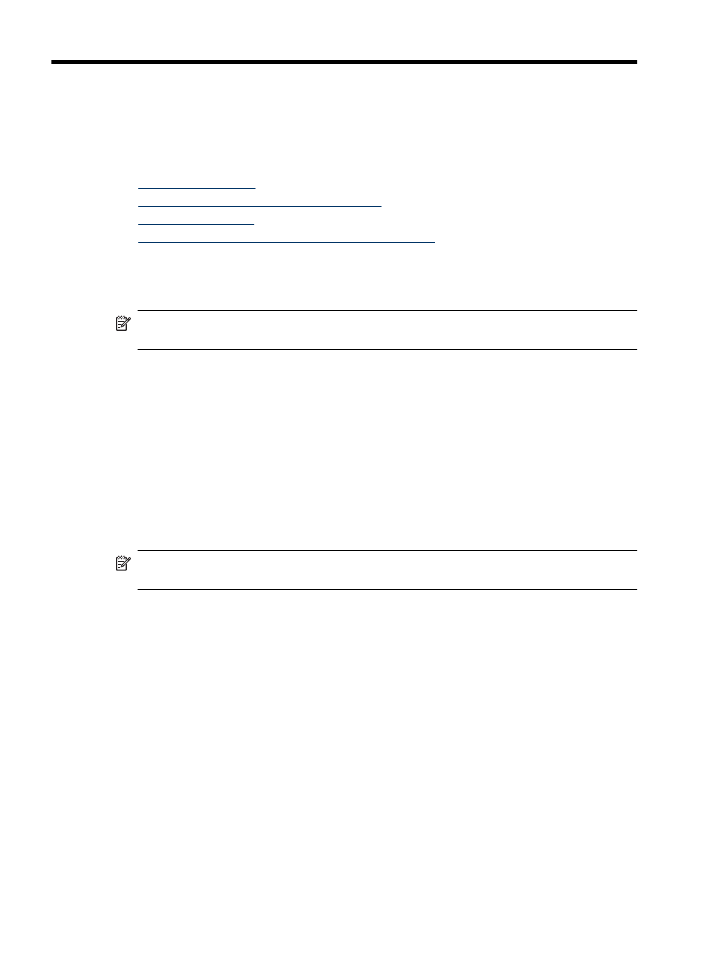
E
Narzędzia do zarządzania
urządzeniem
W tym rozdziale opisano następujące zagadnienia:
•
Przybornik (Windows)
•
Korzystanie z Centrum obsługi HP (Windows)
•
HP Utility (Mac OS X)
•
Wbudowany serwer www (tylko w niektórych modelach)
Przybornik (Windows)
Przybornik udostępnia informacje dotyczące konserwacji urządzenia.
Uwaga Zestaw narzędzi można zainstalować z dysku CD z oprogramowaniem HP po
wybraniu opcji pełnej instalacji, jeżeli komputer spełnia wymagania systemowe.
Otwieranie Zestawu narzędzi
•
W programie Centrum obsługi HP kliknij menu Ustawienia, wskaż polecenie Ustawienia
drukowania, a następnie kliknij opcję Zestaw narzędzi do drukowania.
•
Kliknij prawym przyciskiem myszy ikonę HP Digital Imaging Monitor na pasku zadań, wskaż
nazwę modelu drukarki, a następnie kliknij polecenie Wyświetl zestaw narzędzi drukarki.
•
W oknie dialogowym właściwości drukowania kliknij kartę Features (Funkcje), a następnie
Printer Services (Usługi drukarki).
Zestaw narzędzi sieciowych (tylko w niektórych modelach)
W Zestawie narzędzi sieciowych można sprawdzić lub zmienić niektóre ustawienia sieciowe. Można
zmienić adres IP, przeprowadzić testy i wydrukować raporty.
Uwaga Zestaw narzędzi sieciowych jest dostępny tylko wtedy, gdy urządzenie jest podłączone
za pomocą sieci przewodowej.
Aby otworzyć program Zestaw narzędzi sieciowych
1. Otwórz Zestaw narzędzi
2. Kliknij kartę Ustawienia sieci.
3. Kliknij przycisk Zmień ustawienia....
Korzystanie z Centrum obsługi HP (Windows)
W komputerze z systemem Windows Centrum obsługi HP jest punktem startowym uruchamiania
oprogramowania HP. Centrum obsługi HP umożliwia zmianę ustawień drukowania, zamawiania
materiałów eksploatacyjnych i zapewnia dostęp do pomocy ekranowe.
Funkcje dostępne w Centrum obsługi HP różnią się w zależności od zainstalowanych urządzeń.
Program Centrum obsługi HP jest dostosowany do wyświetlania ikon skojarzonych z wybranym
urządzeniem. Jeśli wybrane urządzenie nie oferuje danej funkcji, odpowiadająca jej ikona nie jest
wyświetlana w programie Centrum obsługi HP.
Uruchom Centym Rozwiązań w jeden z następujących sposobów:
Kliknij dwukrotnie ikonę Centrum obsługi HP na pulpicie.
-lub-
Kliknij dwukrotnie przyciskiem myszy ikonę HP Digital Imaging Monitor na pasku zadań.
226